- লেখক Jason Gerald [email protected].
- Public 2023-12-16 10:57.
- সর্বশেষ পরিবর্তিত 2025-01-23 12:07.
একটি ডকুমেন্টে পৃষ্ঠা সংখ্যা প্রদর্শন করা যার একাধিক পৃষ্ঠা রয়েছে যখন আপনি সমস্ত পৃষ্ঠাগুলির ট্র্যাক রাখার প্রয়োজন হতে পারে। এটি নিশ্চিত করতেও সাহায্য করে যে আপনার নথির পৃষ্ঠাগুলি মুদ্রণের সময় সঠিক ক্রমে পড়বে। আপনার ওয়ার্ড ডকুমেন্টে মূল পৃষ্ঠা নম্বর বা Y পৃষ্ঠা নম্বরের পৃষ্ঠা X প্রদর্শন করতে নিম্নলিখিত পদক্ষেপগুলি সম্পাদন করুন।
ধাপ
2 এর পদ্ধতি 1: ওয়ার্ড 2007/2010/2013 এ পৃষ্ঠা নম্বর যোগ করা
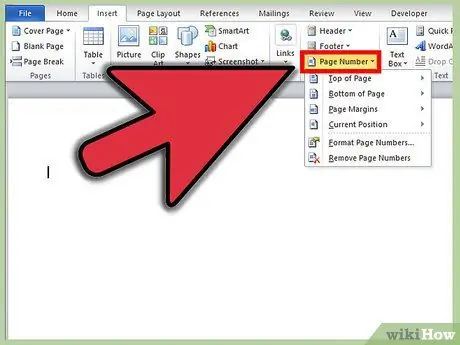
ধাপ 1. পৃষ্ঠা নম্বর লিখুন।
সন্নিবেশ ট্যাবে ক্লিক করুন। হেডার এবং ফুটার বিভাগে, পৃষ্ঠা নম্বর বোতামটি ক্লিক করুন। ড্রপডাউন মেনু থেকে, আপনার পৃষ্ঠা নম্বরের অবস্থান নির্বাচন করুন: উপরে, নীচে, মার্জিনের মধ্যে বা বর্তমান কার্সার অবস্থানে।
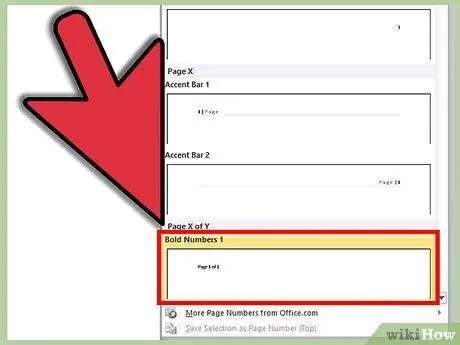
ধাপ 2. শৈলী চয়ন করুন।
আপনি যদি আপনার নির্বাচিত অবস্থানের উপর আপনার মাউস ঘুরান, তাহলে অন্য একটি মেনু খুলবে যার মধ্যে পৃষ্ঠা নম্বর শৈলীর একটি তালিকা রয়েছে। এই শৈলী পৃষ্ঠা সংখ্যাগুলির অবস্থান সংকুচিত করবে, সেইসাথে পৃষ্ঠাটি কীভাবে প্রদর্শিত হবে তা নির্ধারণ করবে।
মার্জিন ব্যতীত সমস্ত অবস্থানের জন্য "Y এর পৃষ্ঠা X" বিভাগ রয়েছে।
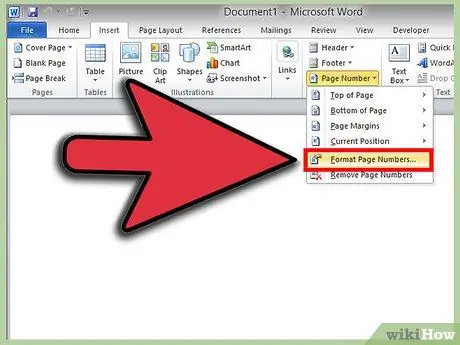
ধাপ 3. নম্বরটি ফরম্যাট করুন।
একটি পৃষ্ঠা নম্বর শৈলী নির্বাচন করার পরে, নকশা ট্যাব খুলবে এবং নথির ফোকাস হেডার বা পাদলেখের দিকে চলে যাবে। পেইজ নাম্বার বাটনে ক্লিক করুন, যা ডিজাইন ট্যাবের বাম পাশে আছে। ফরম্যাট পেজ নাম্বার নির্বাচন করুন … একটি নতুন উইন্ডো খুলবে, যেখানে আপনি নাম্বারিং স্টাইল (আরবি সংখ্যা, অক্ষর, রোমানেস্ক) পরিবর্তন করতে পারবেন। আপনি অধ্যায় সংখ্যাগুলিও অন্তর্ভুক্ত করতে পারেন এবং নথিতে পৃষ্ঠা সংখ্যাগুলি কোথায় শুরু হবে।
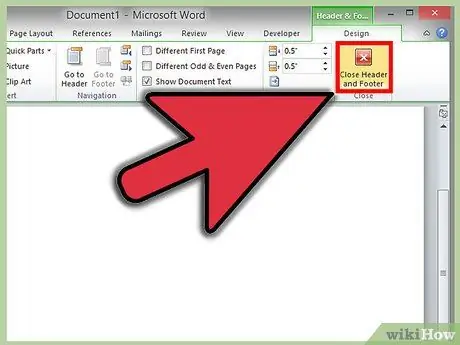
ধাপ 4. ডিজাইন ট্যাব বন্ধ করুন।
হেডার এবং ফুটার সরঞ্জামগুলি বন্ধ করতে ডিজাইন ট্যাবের ডানদিকে লাল এবং সাদা এক্স বোতামটি ক্লিক করুন।
2 এর পদ্ধতি 2: নথির কেন্দ্রে পৃষ্ঠা সংখ্যা শৈলী পরিবর্তন করা
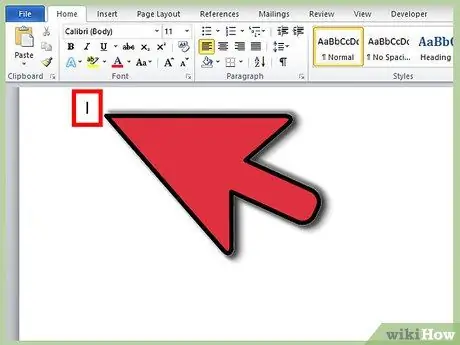
ধাপ 1. আপনি কোন নম্বর পরিবর্তন করতে চান তা নির্বাচন করুন।
পৃষ্ঠার শুরুতে আপনার কার্সার রাখুন যার জন্য আপনি পৃষ্ঠা সংখ্যা পরিবর্তন করতে চান।
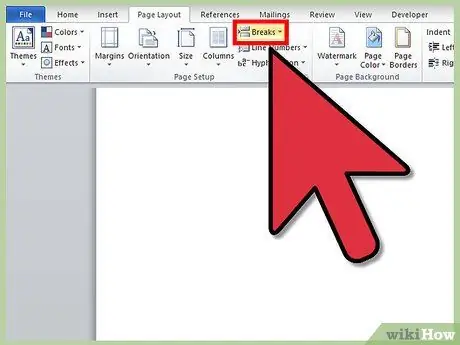
পদক্ষেপ 2. পৃষ্ঠা লেআউট ট্যাবে ক্লিক করুন।
পৃষ্ঠা সেটআপ বিভাগে, বিরতি বোতামটি ক্লিক করুন। উপলব্ধ বিকল্পগুলির তালিকা থেকে পরবর্তী পৃষ্ঠা নির্বাচন করুন। নতুন তৈরি বিভাগের প্রথম পৃষ্ঠায়, ডিজাইন ট্যাব খুলতে হেডার বা ফুটারটিতে ডাবল ক্লিক করুন।
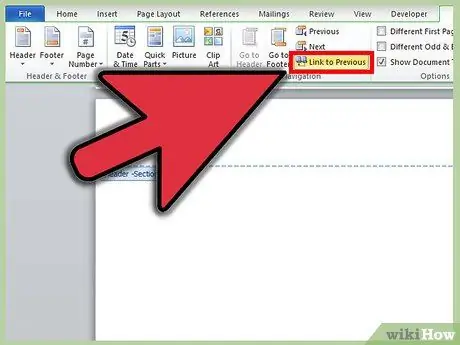
ধাপ 3. আগের থেকে লিঙ্ক এ ক্লিক করুন।
এটি ন্যাভিগেশন বিভাগে রয়েছে। এটি দুটি বিভাগে বিভক্ত হবে, যা হেডার এবং ফুটার পরিবর্তন করতে ব্যবহার করা যেতে পারে। শিরোলেখ এবং পাদলেখের আলাদা লিঙ্ক রয়েছে, তাই আপনার পৃষ্ঠা নম্বরের অবস্থানের উপর নির্ভর করে আপনাকে সঠিক বিভাগে লিঙ্কটি সরানোর প্রয়োজন হতে পারে।
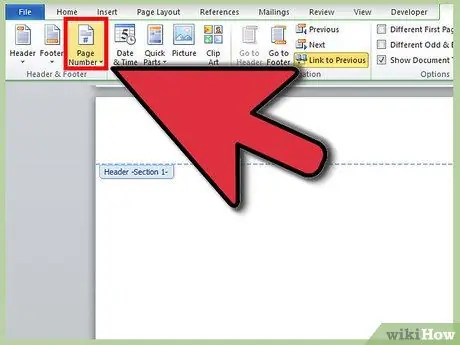
ধাপ 4. হেডার এবং ফুটার বিভাগে পৃষ্ঠা নম্বর বোতামে ক্লিক করুন।
আপনার নতুন পৃষ্ঠা নম্বর লিখুন। নম্বর বিন্যাস পরিবর্তন করতে পৃষ্ঠা সংখ্যা বিন্যাস উইন্ডো ব্যবহার করুন। আপনি পূর্ববর্তী বিভাগ থেকে সংখ্যায়ন অব্যাহত রাখতে বা নতুন সংখ্যায়ন শুরু করতেও বেছে নিতে পারেন।






